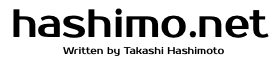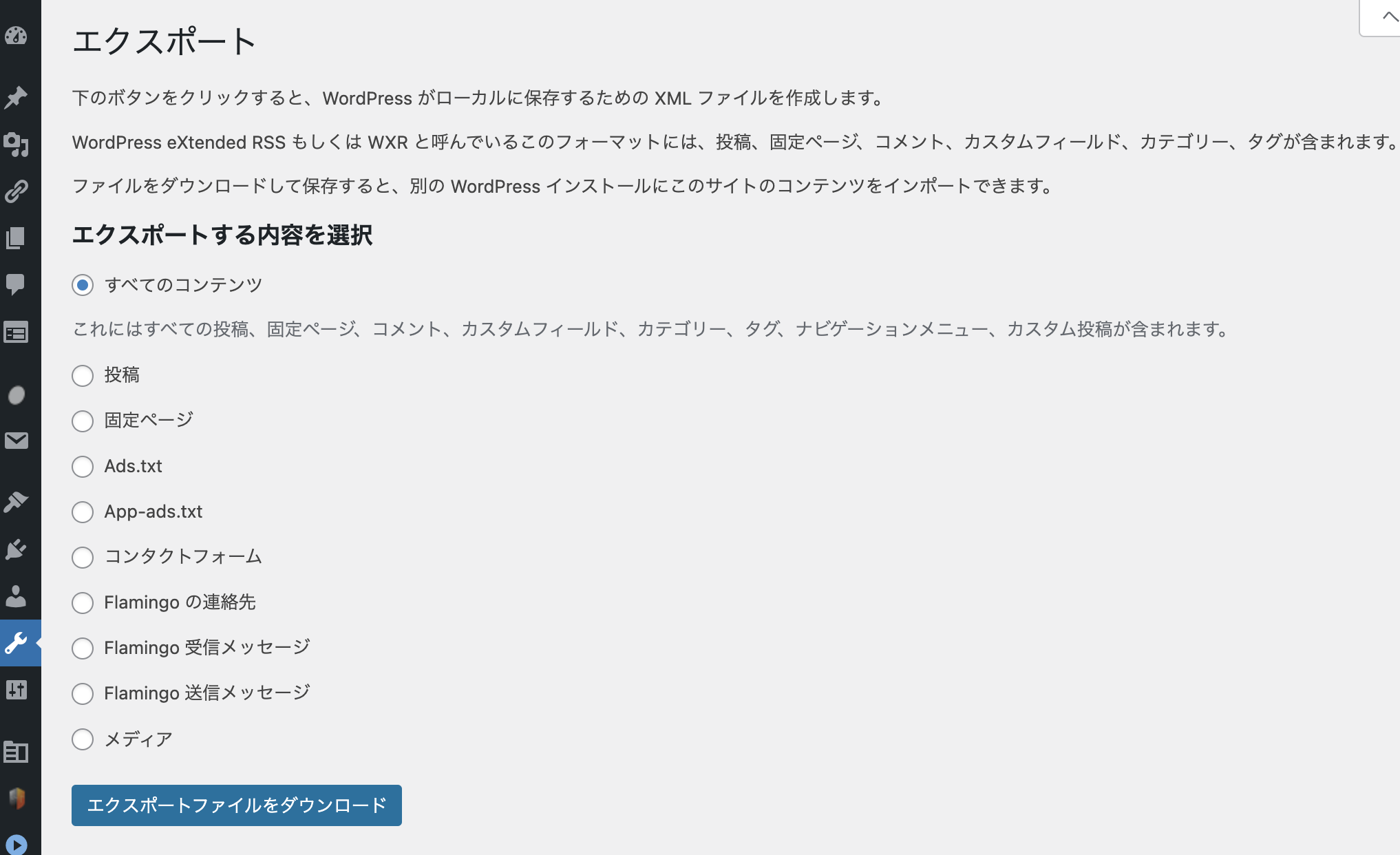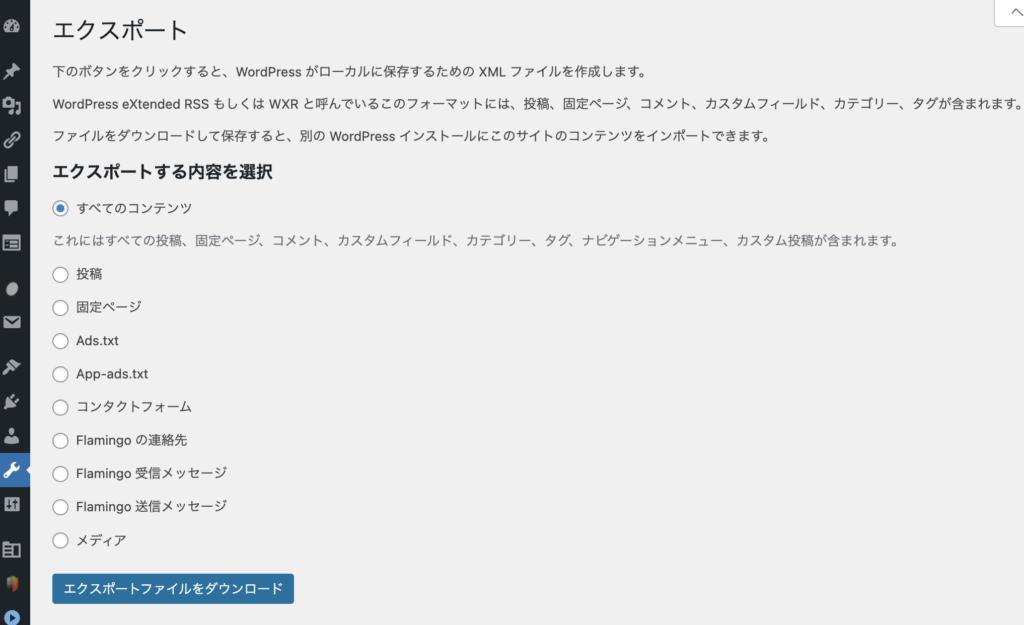
WordPressでブログ記事を書かれている方などは多いと思います。
データを移転させたい場合や万が一に備えて記事だけでもバックアップをとっておきたいということがあるかもしれません。
記事一つ一つをコピーペーストするのは、考えただけでも嫌になってしまいますよね。
そしてそれを一括でインポートできると便利ですよね。そんな方法をご紹介します。
WordPressの記事データをエクスポート
WordPressの記事をインポートすることにしても、まずは、作成されている記事をエクスポートする必要があります。
まずは、これまで投稿してきた記事のエクスポートをしましょう。
ダッシュボードから【ツール】→【エクスポート】をクリックして、エクスポート画面を開いてください。
エクスポート内容を選択できるので、必要なファイルを選択します。
基本的には、「すべてのコンテンツ」で問題ありません。そして、【エクスポートファイルをダウンロード】をクリックすると、すぐにファイルを保存できます。
これでエクスポートは完了です。
ちなみにエクスポートできるのは、投稿ページの他に固定ページやメディアも可能です。メディアをエクスポートする場合は、そのままダウンロード保存されるわけではなく、インポートする際に元サイトからインポートされるようなイメージになるので元サイト派兵させず画像はそのまま残しておく必要があります。
テーマプラグインなどはこの機能では、エクスポートできません。
もしも移行先のサーバーがロリポップ!![]() の場合は、簡単に引っ越しできる移行ツールがあるのでそれを使ったほうが便利です。
の場合は、簡単に引っ越しできる移行ツールがあるのでそれを使ったほうが便利です。
WordPressの記事データをインポート
エクスポートしたWordPress記事をインポートする場合は、ダッシュボードから【ツール】→【インポート】をクリックします。インポート用の公式プラグインが自動インストールされるので、完了し、画面が切り替わったら【インポーターの実行】をクリックしてください。
保存したファイルを選択して【ファイルをアップロードしてインポート】をクリックします。
次に、インポートの設定を行うのですが、
投稿者の割り当ては、誰が所有する記事なのか選択します。
通常は既存のユーザーにそのままインポートすればOKです。
「添付ファイルをダウンロードしてインポートする」にはチェックをいれておくと、以前のサイトから画像などをダウンロードできますので画像もインポートしたい場合は、チェックを入れておくと良いです。そして、【実行】をクリックしてすすめるとインポートが完了します。
まとめ
WordPressには、便利な機能が色々ありますね。運営していく上で色々と助かります。
WordPressの標準の機能でのインポート・エクスポート方法をご紹介しましたが、その他プラグインなどを活用すると対応していないファイル形式をインポートできたり、更に便利な運営ができるので色々探してみて試してみても良いですね。
今回ご紹介したインポート、エクスポートの方法は、WordPressデフォルトの機能なのでトラブルなども少なく安心して使えるので、過去にプラグインの何らかのトラブルを経験された方は、特に標準の機能で問題なければこの機能を使うほうが良いです。
どうしても標準の機能で対応できない場合にプラグインという流れにしましょう。いろいろなプラグインを入れすぎて動作が遅くなってしまったり、最悪の場合、何らかのプラグインの干渉で表示もされなくなってしまったなんてことになると復旧するのも大変な場合があります。プラグインは必要最低限にしておくのがおすすめです。
記事を一括でインポート、エクスポートすることはめったに無いでしょうが、たまに必要なことが出てくるかもしれません。そんなときにこの方法を是非試してみてください。
ちなみに移行先のサーバーがロリポップ!![]() の場合は、簡単に引っ越しできる移行ツールがあるのでそれを使ったほうが便利です。サーバー操作もかんたんなので、初心者から上級者までブログ運営、サイト運営するのにレンタルサーバーで悩んでいるならロリポップ!
の場合は、簡単に引っ越しできる移行ツールがあるのでそれを使ったほうが便利です。サーバー操作もかんたんなので、初心者から上級者までブログ運営、サイト運営するのにレンタルサーバーで悩んでいるならロリポップ!![]() がとてもおすすめですよ。
がとてもおすすめですよ。